Voltar para Soluções NBS - Financeiro - Caixa Operacional - Botão Boleto Bancário
Conceito
Nesta área o usuário irá efetuar o processo de emissão do boleto avulso.
Botão Boleto Bancário
Impressão do Boleto Bancário Avulso ou Pré-Impresso
Ao clicar no botão  , o sistema irá exibir o formulário: Imprimir Boleto para Cobrança onde, conforme exibido abaixo:
, o sistema irá exibir o formulário: Imprimir Boleto para Cobrança onde, conforme exibido abaixo:

|
Utilize os filtros em tela para efetuar a impressão do Boleto.
|
Utilize os filtros para localizar o Boleto para impressão, seguindo os passos abaixo:
- Filtros;
- Emissão;
- Selecione a data da emissão da Fatura/Duplicata para pesquisa;
- Atenção: Por padrão, o sistema exibirá a data do dia (sysday). Este campo pode ser alterado;
- Vencimento;
- Selecione a data do vencimento da Fatura/Duplicata para pesquisa;
- Atenção: Por padrão, o sistema exibirá a data do dia (sysday). Este campo pode ser alterado;
- Fatura/Duplicata;
- Informe o número da Fatura/Duplicata para pesquisa;
- CPF/CGC Cliente
- No campo digitável informe o CPF/CGC do Cliente/Fornecedor;
- Utilize o botão
 para pesquisar os dados do Cliente/Fornecedor; para pesquisar os dados do Cliente/Fornecedor;
- Atenção: Ao clicar no botão, o sistema irá direciona-lo para outro formulário para pesquisa (o formulário será exibido abaixo);
- Botão
 ; ;
- Ao clicar no botão, o sistema fará a pesquisa com base nas informações fornecidas nos filtros acima, onde, o resultado será exibido nas colunas da grid;
- Duplicatas/Faturas Selecionadas
- O resultado da pesquisa será exibido nas seguintes colunas:
- Empresa (código);
- Cliente;
- TP;
- Número Fatura;
- Emissão;
- Par.
- Vencimento;
- Valor Duplicata;
- Saldo;
- Forma de Cobrança;
- Botões
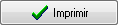
- Ao clicar no botão, o sistema irá gerar o boleto para impressão;

- Ao clicar no botão, o sistema irá cancelar o processo de impressão;

- Ao clicar no botão, o sistema irá limpar os dados inseridos nos filtros de pesquisa;
|
Botão Pesquisa de Fornecedor
Ao clicar no botão  , o sistema irá direcionar o usuário para o formulário abaixo.
, o sistema irá direcionar o usuário para o formulário abaixo.

|
- Utilize os filtros para localizar o Cliente/Fornecedor.
- Marque o Cliente/Fornecedor desejado na grid;
- Clique no botão
 , o sistema irá importar os dados do Cliente/Fornecedor para o formulário anterior; , o sistema irá importar os dados do Cliente/Fornecedor para o formulário anterior;
|
Voltar para Soluções NBS - Financeiro - Caixa Operacional - Botão Boleto Bancário
![]() , o sistema irá exibir o formulário: Imprimir Boleto para Cobrança onde, conforme exibido abaixo:
, o sistema irá exibir o formulário: Imprimir Boleto para Cobrança onde, conforme exibido abaixo:
![]() , o sistema irá direcionar o usuário para o formulário abaixo.
, o sistema irá direcionar o usuário para o formulário abaixo.


